Windowsi kloonimismeetodid teise HDD või SSD jaoks

- 3298
- 415
- Mrs. Willis Schoen
Paljud kogenud personaalarvutite kasutajad seisavad silmitsi ketta alamsüsteemi moderniseerimise probleemiga. Kettaturg edeneb kiiresti ja sellega kasvavad nende mahu nõuded ning eile tundusid need, mis tundusid eile tohutud, täis silmamunadega. See on sunnitud süsteemi lisama uusi plaate. Kuid opsüsteemi installimisega koos kõigi draiveritega ei taha kõik ringi lüüa.
Lisaks on võimalus kloonida OS praegune versioon teise ketta, HDD või tahke -staadi jaoks. Samal ajal kopeeritakse mitte ainult Windows ise, vaid ka kõik installitud komponendid, draiverid, programmid.

Me juhime teile tähelepanu lühikese ülevaate võimalustest selle töö teostamiseks.
Miks viia ülekanne
Osaliselt oleme sellele küsimusele juba vastanud - see on kettaruumi laiendamine. Kuid kasutajad peavad lahendama keerulise dilemma, kui nende plaanid hõlmavad integreerimist uue moodsa SSD -ketta arvutisse. Fakt on see, et neid seadmeid, millel on töö kiiruses tohutu eelis, iseloomustab suhteliselt väike ümberkirjutamise piir. Seetõttu on sellise ketta kasutamine sageli pestud ja salvestatud andmete salvestamiseks, st erinevate andmete säilitamiseks.
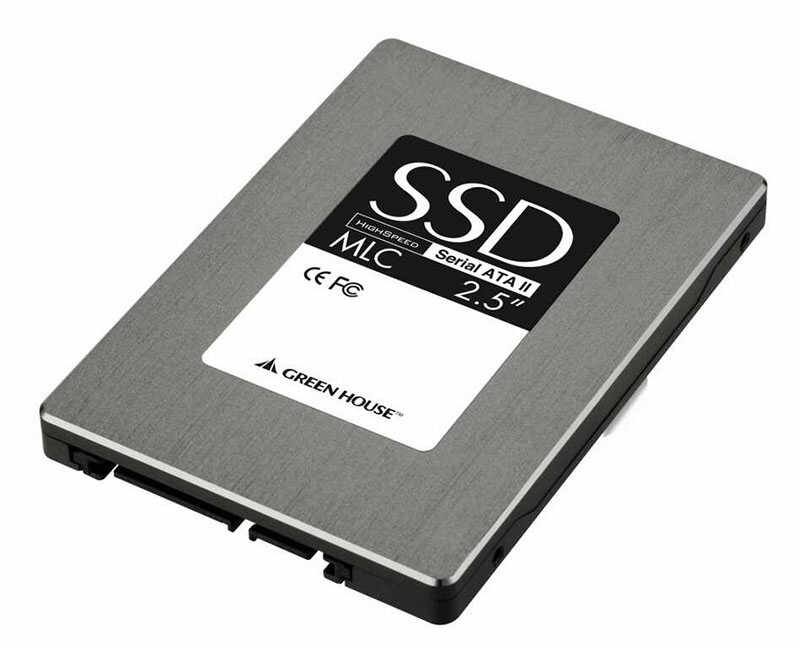
Klassikalised HDD -d on selles osas eelistatavamad, kuna neil on palju suurem ressurss: nad saavad töötada kuni 10 aastat ja samal ajal jääda heas seisukorras. Kuid SATA II liidese madal andmevahetuskurss ei sobi paljudele, eriti kui OS -i paigaldamiseks kasutatakse ketast - see on laaditud liiga aeglaselt.
Nii et tahkete riikide ketaste kasutamine Windowsi installimiseks on õigustatud lahendus. Teine asi on see, et operatsioonitoa installimine on tülikas äri ja samal ajal kaotate kõik programmi süsteemikettale loodud programmid.
Kuid seal on väljapääs - ketta kloonimine või "Windowsi" täpne ülekandmine uude meediumisse teie jaoks kõige tuttavamas konfiguratsioonis.
Meetodid Windowsi teisele plaadile ülekandmiseks
Üldiselt saate seda teha kahel viisil:
- standardsete akende kasutamine;
- Kolmas osapoole spetsialiseeritud kommunaalteenused.
OS -i ülekandmine uude kettale Standard Utilities Windowsi kaudu
Kõik akende versioonid pole selliste vahenditega varustatud - sisseehitatud migratsiooni kommunaalteenused ei ilmunud ainult seitsmes. Peame seda doonoriks.
Kogu protseduur võib tinglikult jagada kolmeks etapiks:
- OS -i pildi moodustumine;
- alglaadimisketta/välkmälude loomine;
- Uue meediumi jaoks pattude pildi lahti pakkimine.
Kaalume samm -sammult kloonimist:
- Alustuseks avage "Juhtpaneel" ja esimeses alajaotuses klõpsame üksusel "Computer Label";
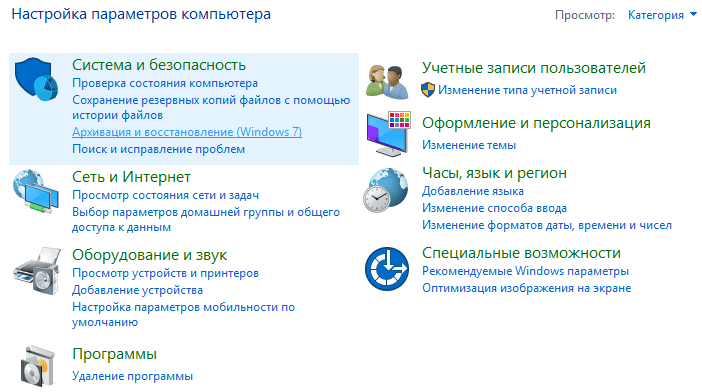
- Siin on huvitatud vahekaardi "Süsteemi pildi loomine", klõpsake sellel;
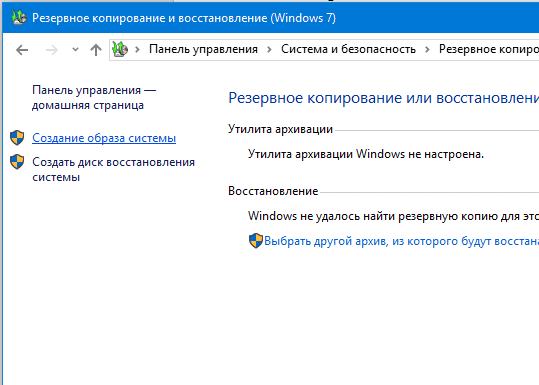
- Ilmub aken, kus on vaja määrata draiv, millel me kavatseme operatsiooniruumi pildi salvestada (see võib olla DVD, välkmälu või olemasoleva kõvaketta osa ning esimene ja teine valikud pole Parim, kuna juba installitud akende pilt on üsna mahukas, vajate mitu DVD -d või vajate seda välkmälukehad);
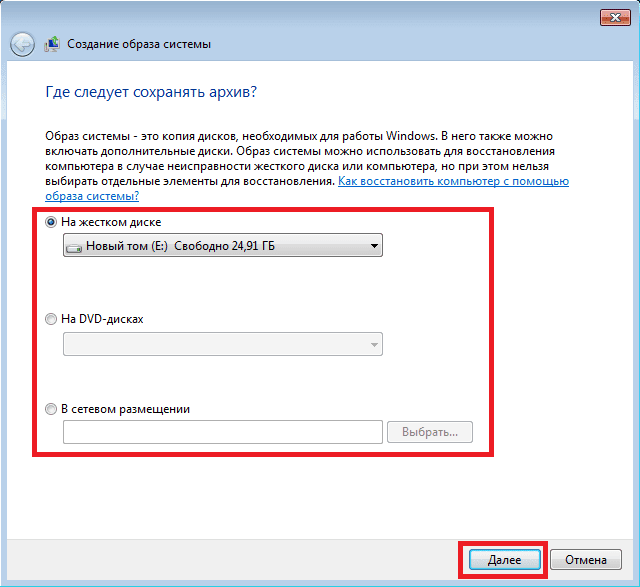
- Pärast kanduri valimist ja nupu "järgmise" vajutamist palub utiliit teil märgistada kloonid vajalikud lõigud, vaikimisi on juba kõik opereerimissaali ülekandmiseks vajalikud lõigud, nii et klõpsake lihtsalt nuppu "Järgmine ";
- Lõplik kinnitusaken hüppab välja, kui nõustute siin esitatud andmetega, klõpsake nuppu "Arhiiv" ja oodake protsessi lõppemist;
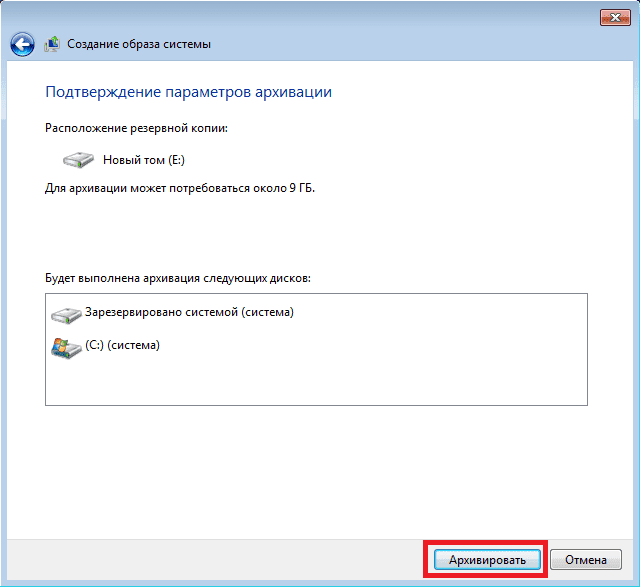
- Kui süsteemi pilt on loodud, pakutakse teile alglaadimisseadme moodustamist (see suvand on vahekaardil "Arhivatimine ja taastamine" pärast "süsteemi pildi loomist");
- Oleme nõus ja valime draivi, mille jaoks OS -i koopia salvestatakse, kuna pildi suurus pole meile teada, me ei tee arvutusi, vaid lisame lihtsalt puhta DVD või mälupulga;
- Pärast draivi valimist klõpsake nuppu "Loo ketas" ja oodake Windowsi koopia salvestamist.
- Järgmine samm on loodud süsteemi ülekandmine HDD -le või SSD -le, selleks laadime arvuti üle ja lülitame alla allalaadimismenüü (tavaliselt kasutatakse selle jaoks F11 -klahvi, kuid on ka muid võimalusi - neid saab näha stardiekraanil BIOS -i laadimise);
- Pärast kandja valimist algab Windowsi taastamise keskkonna laadimise protsess, siin peame valima keele ja klõpsama nuppu "Järgmine";
- Käivitatakse varem asutatud OS -i leidmise standardprotseduur, mis lõppeb kahe punkti loendi moodustamisega: juba installitud akende nimi ja süsteemi taastamise ettepanek, kasutades varem loodud pilti, valime siin teise valiku ;;
- Kui pildiga vedaja sisestatakse draivi, leiab süsteem ise ja pakub seda, nõustume;
- Edastame ketta vormindamise kutse (see on juba meiega valmis) ja saame lõpliku akna, kus peate klõpsama nuppu "Valmis".
Pärast taastamise lõpuleviimist taaskäivitab Windows, luues uuele kettale oma eksemplari. Peate selle lihtsalt süsteemseks nimetama.
Nüüd kaaluge sama toimingu tegemiseks kolmandat osapoole utiliite.
Windows 10 edastab Acronis True Picture
See on ametlik tasuta programm, mis on loodud Windowsi perekonna kloonimiseks (seitsmendast versioonist ja üle), seda kasutatakse eelneva OS -i eelneva OS -i ülekandmiseks teatud tootjate jäiga/tahkesse oleku draividesse.
Niisiis, laadige alla, installige, käivitage programm. Valige vahekaardi "Süsteemi ketta kloonimine".
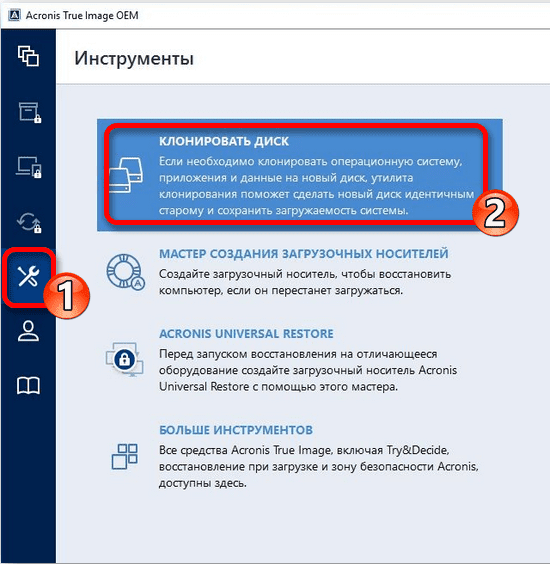
Järgmisena valige automaatne koopiarežiim, mis kloonib "üks ühele".
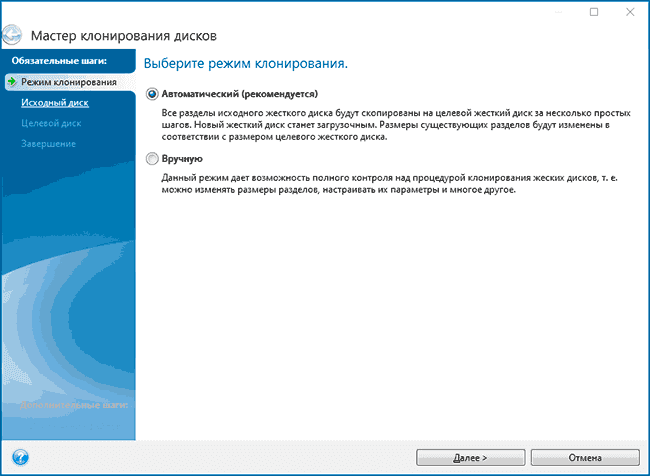
Pärast protseduuri lõpuleviimist muutub sihtketas automaatselt laadimiseks, see tähendab, et te ei pea alglaadimismenüüs midagi muutma. Ülekandeprotsess ise võib võtta palju aega, kuid igal juhul vähem kui süsteemi uuesti installimisel.
Windows 10 edastab HDD -st SSD utiliidi Aomei partitsiooni assistendile
Üsna populaarne tasuta programm, milleks on vesistatud, pakkudes võimalust samamoodi kanda aknaid HDD -st SSD tahkesse kandjasse või muule kõvakettale.
Tähelepanu. Utiliit ühildub Windows 7/8/10 -ga, kui need on installitud MBR -kettale. Utiliit ei tööta GPT tüüpi draividegaAnname täieliku Windowsi ülekande algoritmi teisele rauale:
- Me läheme menüüelemendile "Partitsiooni assistent", valime kuvatava akna vahekaardi OS -i ülekande nuppu "Järgmine";
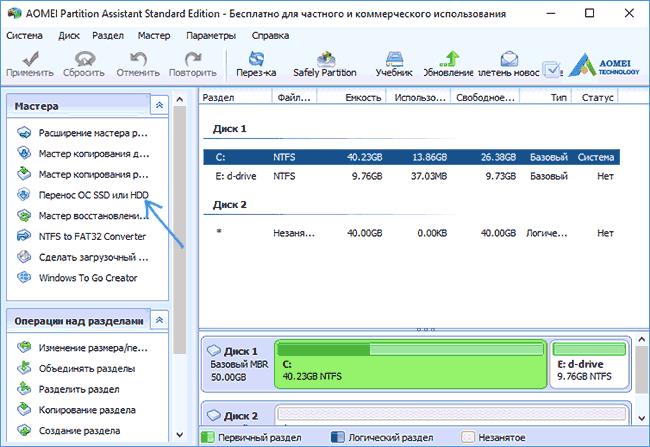
- Valige jaotis, millel operatsioonituba kopeeritakse;
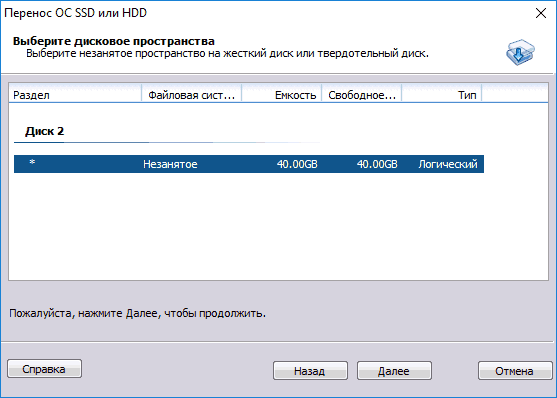
- Utiliit pakub valitud sektsiooni mahu muutmist, kuid selle etapi võib vahele jätta, kuna ketta nõutava jaotuse saab hiljem läbi viia;
- Ilmub veel üks hoiatusaken (et pärast protsessi lõppu muutub sihtketas laadima), tegelikult ei toimu ümberpaigutamist alati, kuid see pole hirmutav, sest meil on BIOS;
- Klõpsake jaotises „Lõpp”, „Rakenda”, „Ristnupud” ja oodake süsteemi ülekandmise lõppu, mis algab pärast arvuti uuesti laadimist.
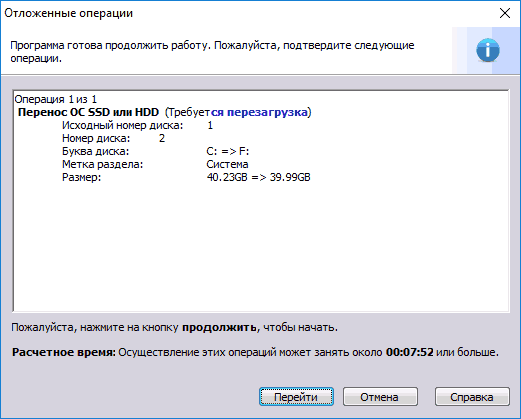
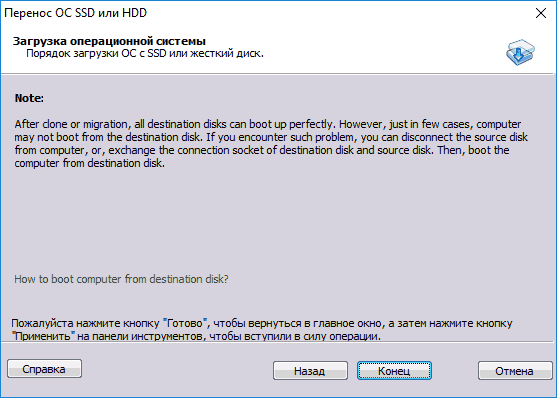
Nagu näete, on kloonimisprotseduur siin palju lihtsam kui sisseehitatud utiliidi kasutamisel.
Windowsi süsteemi Minitooli partitsiooni viisardi ülekandmine (buutiblik versioon)
Veel üks tasuta utiliit, kasutamise lihtsusega, seistes samal tasemel Aomei partitsiooni assistendiga. Kuid Minitooli tootel on üks oluline eelis: tarkvaraarendaja ametlikul veebisaidil saate alla laadida kogu partitsiooni viisardi funktsionaalse pildi. Kuid Aomei tasuta versioon võimaldab luua ainult OS -i demopilt, milles mõned olulised funktsioonid ei toimi.
Kujutise pilt on võimalik mis tahes meediumil, sealhulgas mälupulgal (selleks soovitavad tootjad kasutada Rufus utiliiti).
Sellest kandjast saate kloonida opsüsteemi uuel või täiendaval HDD/ SSD kettal, ilma et oleks mõjutatud igasuguseid piiranguid, kuna salvestusprotsess toimub ilma installimiseta.
Windowsi ülekande algoritm (seitsmest kümneni) SSD -l näeb välja selline:
- Laadime loodud mälupulgast, käivitame Minitooli partitsiooni viisardi, valime vahekaardi "Migrate OS" (see asub vasakul ülaosas).
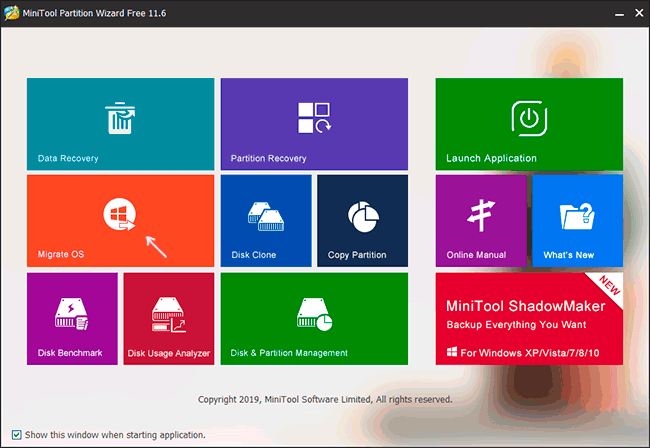
- Hoiatusaken avaneb, klõpsake nuppu "Järgmine".
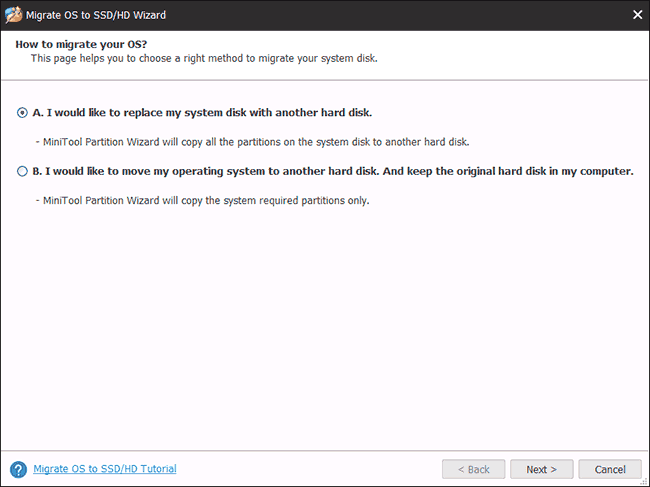
- Programm pakub valimist ketta, mille jaoks kopeerimine tehakse. Kui süsteemis on kaks, tehakse valik automaatselt. Utiliit muudab iseseisvalt ketta/sektsiooni mahtu, kui see erineb originaalist väiksema või suuremal küljel. Need parameetrid seatakse vaikimisi, kuid saate neid muuta ja seejärel viiakse läbi kopeerimine ilma ketta struktuuri muutmata. Kuid selle maht peaks olema suurem kui algne, vastasel juhul kloonimisprotseduur lihtsalt ei alga.
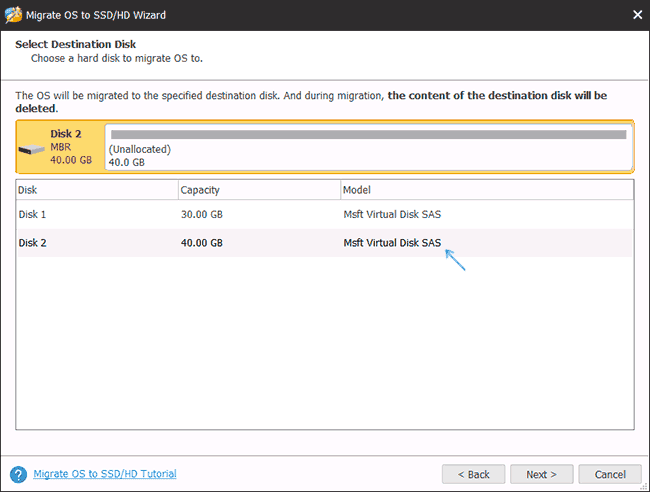
- Kui kõik sobib meile, klõpsake nuppu "Järgmine", mille järel määratud meediumide OS -i ülekandeprotseduur pannakse programmi ülesannete järjekorda. Kloonimise alguseks peate klõpsama utiliidi nupu "Rakenda" põhiekraanil (asub vasakul).
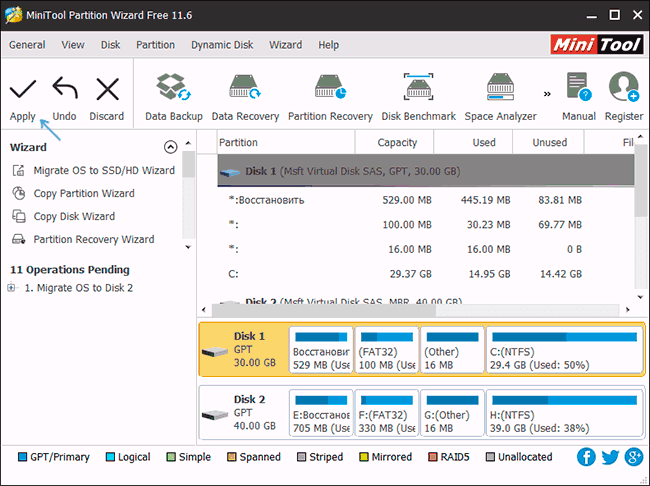
- Jääb ülekandeprotseduuri lõppu oodata, mille kestus sõltub kloonimise andmete mahust ja ketta alamsüsteemi jõudlusest.
Pärast migratsiooni lõpuleviimist on vaja sulgeda partitsiooni viisard, laadida arvuti uuesti ja teha uus ketta laadimine (BIOS -i kaudu standardsel viisil, osutades uuele laadimisprotseduurile).
Kuidas kanda Windows 10 teisele jaotisele/draiv Macriumi poolt kajastub utiliidiga
Tasuta utiliidi makroumi peegeldus annab ka võimaluse kloonida kogu kettad või lõigud. Programmi eripärane omadus on võime töötada mis tahes kaubamärkide ja mudelite plaatidega. Laadimisosa pilt on võimalik luua, nii et vajadusel laadige sellest süsteemi taastamiseks. Pange tähele, et Macriumi peegeldus on võimeline töötama Windowsi PE -ga.
SSD -s OS -i kopeerimiseks käivitame utiliidi, programm koostab süsteemis olevate loogiliste ketaste loendi. Nende hulgas peate valima ketta, mille peate kloonima, ja vajutama nuppu "Klooni see ketas".
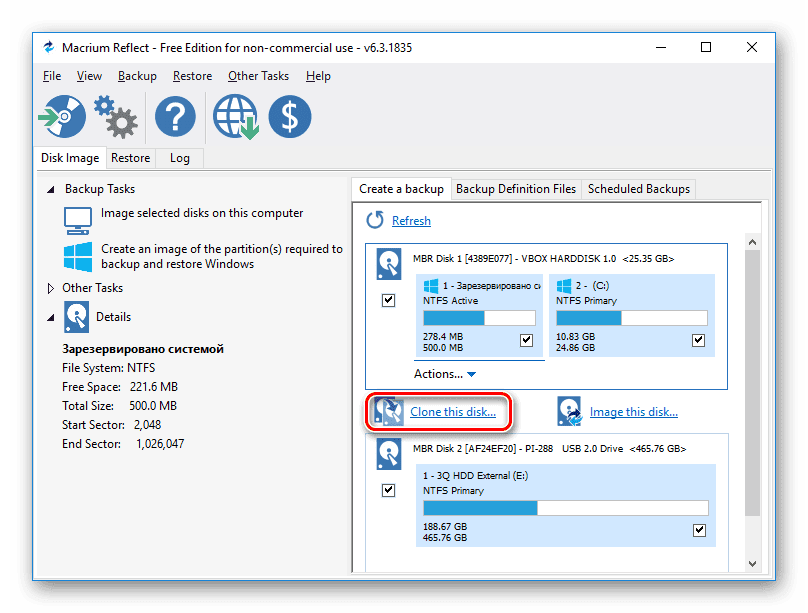
Seejärel ilmub väljale "allikas" ketas, kust süsteem visatakse, ja väljale "sihtkoht" valime draivi, mille jaoks seal kopeeritakse.
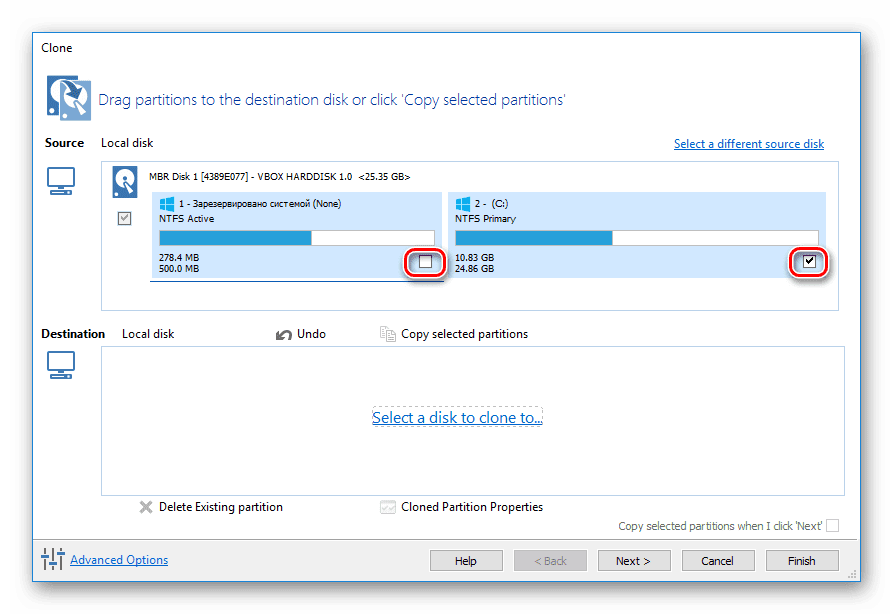
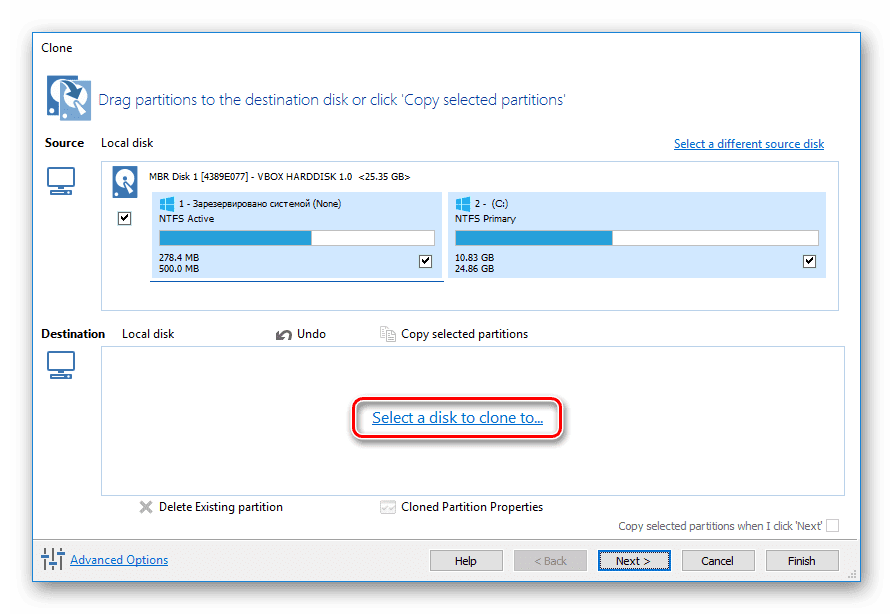
Samas etapis on võimalus valida üksikud lõigud, millele süsteemi ülekandmine on võimalik. Kõik muu valmib automaatselt ilma teie sekkumiseta, sealhulgas uue ketta ümberpaigutamise alglaadimiseks.
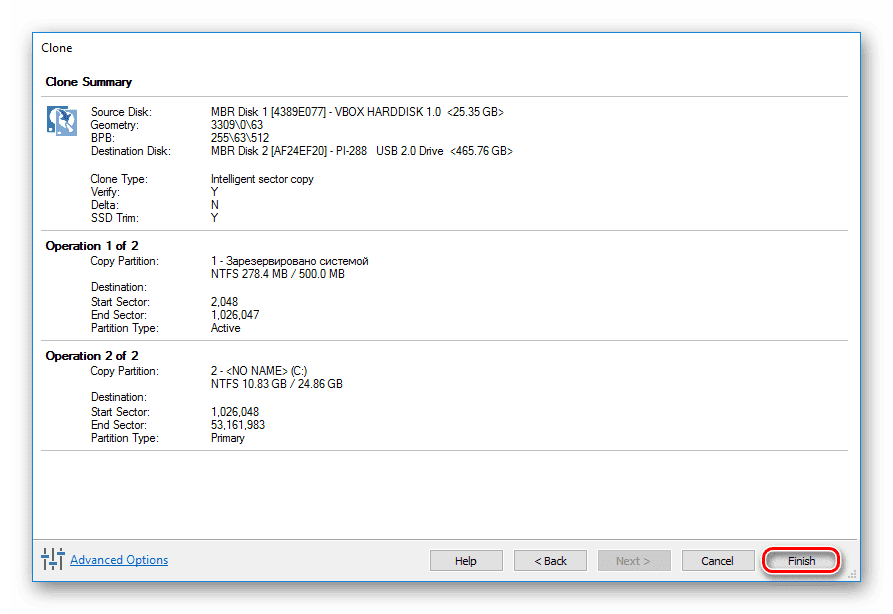
Nagu näete, on spetsialiseeritud kommunaalteenuste kasutamine palju lihtsam kui opsüsteemi standardsete tööriistade kasutamine. Kuid kui te ei soovi otsinguga vaeva näha, neid programme alla laadida ja installida, siis saab Windows System Utility ülesandega hakkama sama hästi. Peamine on juhiste täpne järgimine.
- « Milline on nutitelefoni nutikate asjade programm
- Viga 0xc0000034 Windowsi põhjustes ja lahendustes »

